Unter dem YouTube-Player befindet sich normalerweise eine Beschreibung des YouTube-Videos. Wenn die Beschreibung zu lang ist, werden einige Inhalte ausgeblendet. Sie können auf die Schaltfläche MEHR ANZEIGEN klicken, um den Inhalt wieder einzublenden und die vollständige Beschreibung zu sehen.
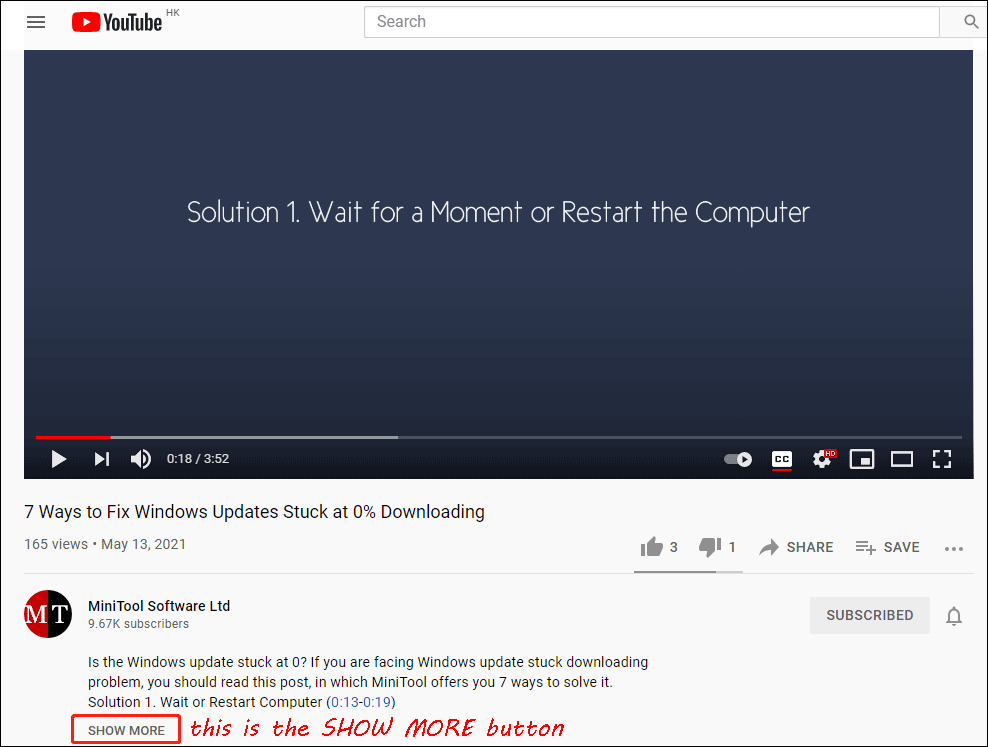
Es kann jedoch sein, dass Sie feststellen, dass die YouTube-Schaltfläche MEHR ANZEIGEN nicht funktioniert oder die YouTube-Schaltfläche MEHR ANZEIGEN fehlt. Dies ist ein ärgerliches Problem. Aber Sie können etwas tun, um das zu ändern. Wir haben einige effektive Lösungen gesammelt und zeigen sie in diesem Beitrag. Sie können sie nacheinander ausprobieren, um Ihnen zu helfen.
Wie behebt man, dass die YouTube-Schaltfläche MEHR ANZEIGEN nicht funktioniert?
- Laden Sie die Seite neu
- Verwenden Sie eine Proxy-Seite, um das Video anzusehen
- Deaktivieren Sie Erweiterungen in Ihrem Webbrowser
- Widgets auf der Webseite deaktivieren
Lösung 1: Laden Sie die Seite neu
Dies ist die einfachste Methode, um zu beheben, dass die YouTube-Schaltfläche MEHR ANZEIGEN nicht funktioniert oder fehlt. Die Seite kann aufgrund von temporären Fehlern nicht funktionieren. Wenn Sie die Seite neu laden, wird alles wieder normal.
Hier sind 4 Möglichkeiten, die YouTube-Videoseite neu zu laden:
- Drücken Sie die F5-Taste, um die Seite neu zu laden.
- Drücken Sie Strg+Rauf Ihrer Tastatur, um die Seite neu zu laden.
- Klicken Sie mit der rechten Maustaste auf die leere Stelle auf der Seite und wählen Sie Neu laden, um die Seite zu aktualisieren.
- Klicken Sie auf das Symbol Diese Seite neu ladenauf der linken Seite der Adressleiste, um die Seite neu zu laden.
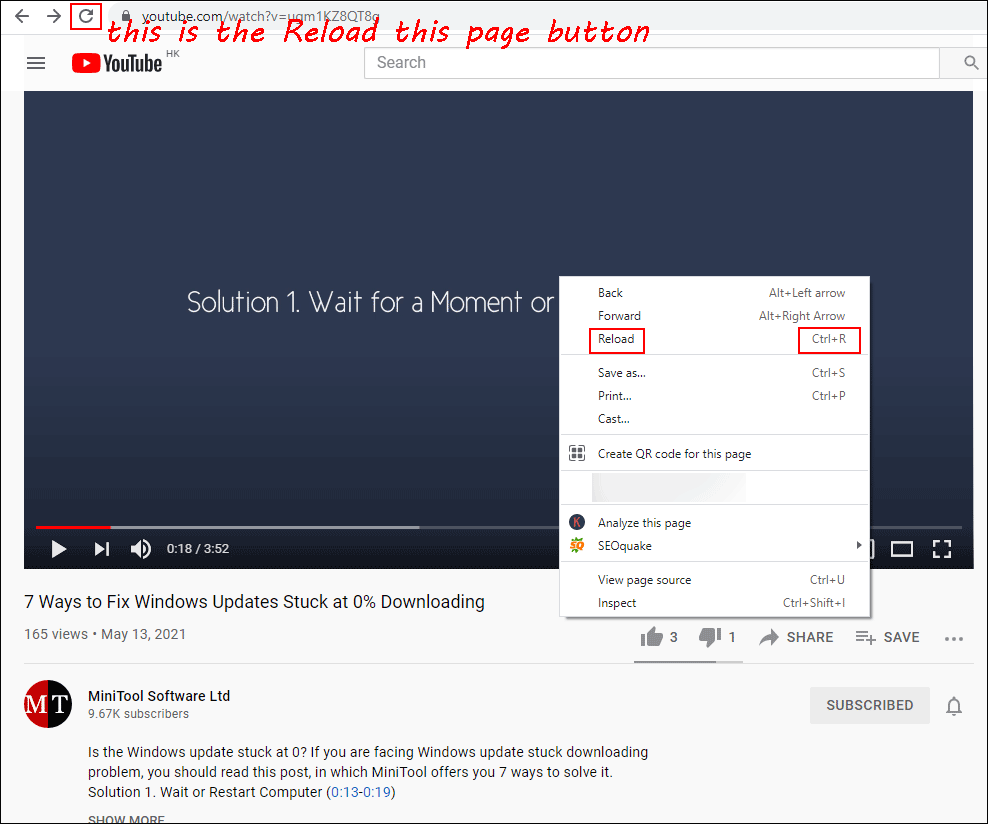
Lösung 2: Verwenden Sie eine Proxy-Seite, um das Video anzusehen
Ein Proxy-Server kann Ihre Privatsphäre und Ihre Sicherheit schützen, wenn Sie eine Seite besuchen. Es ist auch eine mögliche Lösung für die YouTube-Probleme. Probieren Sie es aus, um das Problem zu lösen, dass die YouTube-Schaltfläche MEHR ANZEIGEN nicht funktioniert oder fehlt.
Sie können nach einer Proxy-Seite suchen und diese aufrufen. Kopieren Sie dann die URL des gewünschten YouTube-Videos und fügen Sie sie in die Adressleiste der Proxy-Seite ein, und drücken Sie die Eingabetaste, um die YouTube-Videoseite aufzurufen. Als nächstes können Sie überprüfen, ob die Schaltfläche MEHR ANZEIGEN normal funktioniert.
Lösung 3: Erweiterungen in Ihrem Webbrowser deaktivieren
Wenn Sie Werbeblocker oder andere Erweiterungen in Ihrem Webbrowser installiert haben, können diese die Ursache des Problems sein. Um diese Möglichkeit auszuschließen, können Sie vorübergehend diese Erweiterungen deaktivieren. Als nächstes können Sie die YouTube-Videoseite neu laden und sehen, ob die Schaltfläche MEHR ANZEIGEN normal funktioniert. Wenn das Problem behoben ist, können Sie die Erweiterungen eine nach der anderen wieder aktivieren und die Schaltfläche MEHR ANZEIGEN aktivieren, bis sie nicht mehr funktioniert. Die letzte von Ihnen aktivierte Erweiterung ist der Übeltäter.
Lösung 4: Webseiten-Widgets deaktivieren
Webseiten-Widgets können ebenfalls die Ursache dafür sein, dass die YouTube-Schaltfläche MEHR ANZEIGEN nicht funktioniert. Wenn Sie welche installiert haben, können Sie diese deaktivieren und prüfen, ob Sie die YouTube-Schaltfläche MEHR ANZEIGEN wieder verwenden können. Wenn das Problem behoben ist, können Sie die Webseiten-Widgets eines nach dem anderen wieder aktivieren, bis Sie den Übeltäter gefunden haben.
YouTube-Videos herunterladen
Wenn Sie YouTube-Videos auf Ihren Computer herunterladen möchten und sie offline ansehen möchten, können Sie MiniTool uTube Downloader ausprobieren, einen kostenlosen YouTube-Video-Downloader.
MiniTool uTube DownloaderKlicken zum Download100%Sauber & Sicher
Mit dieser Software können Sie ein YouTube-Video in MP3, MP4, WAV und WebM mit hoher Auflösung herunterladen. Sie können sogar Untertitel herunterladen, wenn verfügbar.
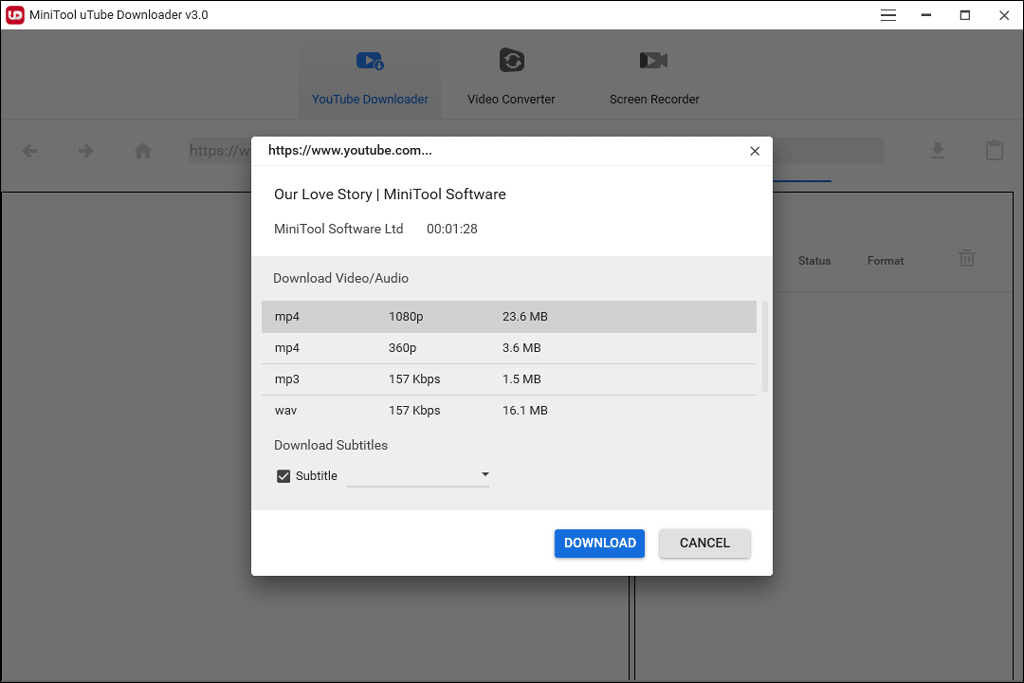
Wenn das heruntergeladene Videoformat nicht das gewünschte ist oder von Ihrem Media Player unterstützt wird, können Sie es mit der Funktion Video konvertieren in das gewünschte Format umwandeln.

